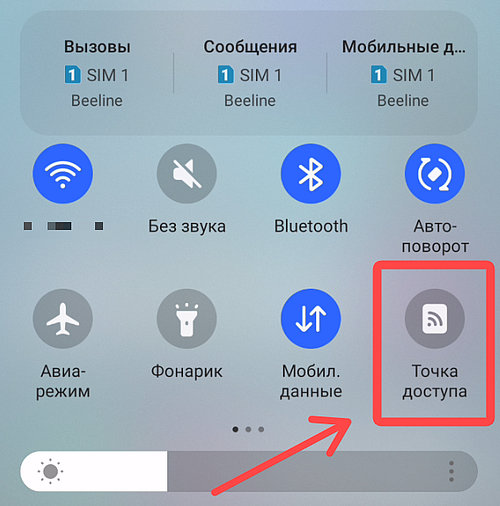Вы можете использовать подключение своего смартфона к Интернету на других смартфонах, планшете или компьютере. Совместное использование соединения таким образом называется режимом модема или использованием точки доступа. Некоторые смартфоны можно даже использовать как модем для доступа к сети Wi-Fi.
Большинство смартфонов Android могут обмениваться мобильными данными через Wi-Fi, Bluetooth или USB.
Важно! Некоторые операторы мобильной связи ограничивают использование смартфона в режиме модема или взимают дополнительную плату. Рекомендуем уточнить это у вашего оператора.
Важно: некоторые из этих шагов работают только на Android 9 и более поздних версиях. Узнайте, как проверить версию Android.
Включите режим точки доступа
- Проведите вниз от верхней части экрана.
- Нажмите Точка доступа.
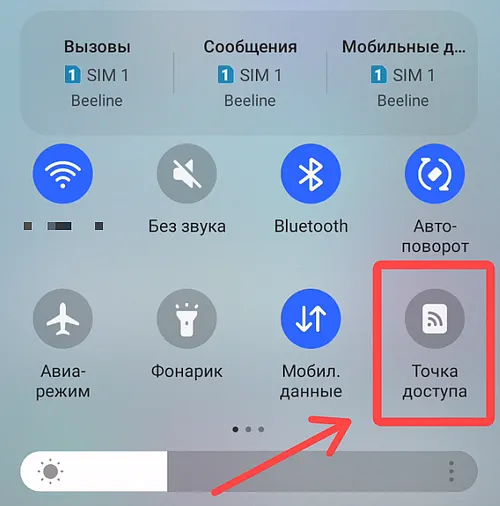
Если вы не находите Точка доступа, в левом нижнем углу нажмите «Изменить» и перетащите «Точка доступа» в свои быстрые настройки.
Подключите другое устройство к точке доступа вашего смартфона
- На другом устройстве откройте список параметров Wi-Fi.
- Выберите имя точки доступа вашего смартфона.
- Введите пароль точки доступа.
- Щелкните Подключить .
- Проведите вниз от верхней части экрана.
- Коснитесь и удерживайте значок Точка доступа.
- Перейдите к Настройкам.
- В разделе «Безопасность» нажмите «Открытый».
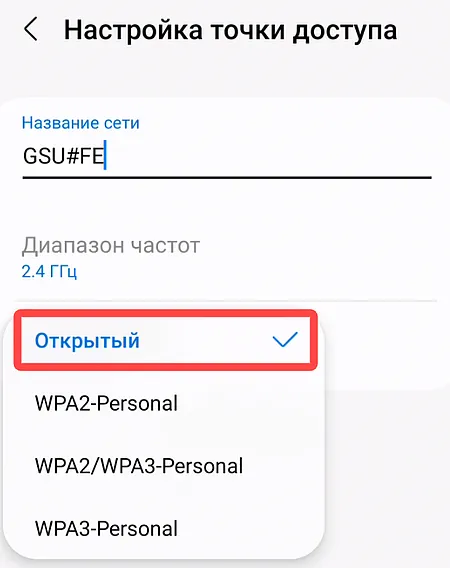
Совет: Вы можете поделиться мобильными данными вашего смартфона с 10 другими устройствами через точку доступа Wi-Fi.
Выберите способ привязки
Привязать по Wi-Fi
- Проведите вниз от верхней части экрана.
- Коснитесь и удерживайте Точка доступа.
- Включите точку доступа Wi-Fi.
Совет. Чтобы найти или изменить имя или пароль точки доступа, коснитесь их. Возможно, вам придётся сначала нажать «Настроить точку доступа Wi-Fi».
Привязывать по Bluetooth
- Соедините смартфон с другим устройством.
- Настройте сетевое соединение другого устройства с помощью Bluetooth.
- На смартфоне проведите вниз от верхней части экрана.
- Коснитесь и удерживайте Точка доступа.
- Включите модем Bluetooth.
Привязывать через USB-кабель
Важно: компьютеры Mac не могут подключаться к Android через USB.
- Подключите смартфон к другому устройству с помощью USB-кабеля. Уведомление отображается в верхней части экрана.
- На смартфоне проведите вниз от верхней части экрана.
- Коснитесь и удерживайте Точка доступа.
- Включите USB-модем.
Увеличьте время автономной работы в режиме модема
- Подключите свои устройства к сети питания во время работы режима модема.
- Отключите модемные соединения, когда вы закончите с ними.
- Если ваш смартфон может отключить вашу точку доступа, когда никакие устройства не подключены, активируйте этот параметр.